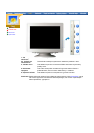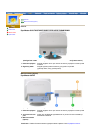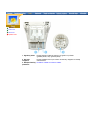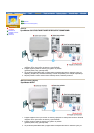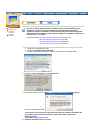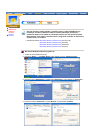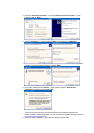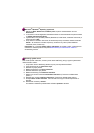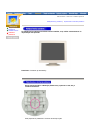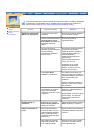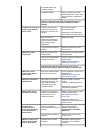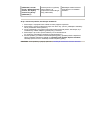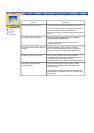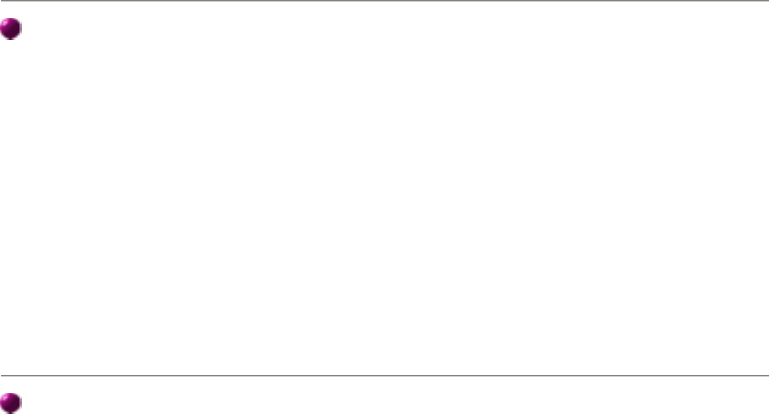
Microsoft
®
Windows
®
Operačný systém NT
1. Kliknite na Štart, Nastavenia, Ovládací panel, a potom dvakrát kliknite na ikonu
Zobrazenie .
2. V informačnom okne Registrácia zobrazenia kliknite na kartu Nastavenia a potom kliknite
na Všetky zobrazovacie režimy.
3. Vyberte režim, ktorý si želáte používať (Rozlíšenie, Počet farieb, Vertikálna frekvencia) a
potom kliknite na OK.
4. Ak po kliknutí na tlačidlo Test vidíte, že obrazovka pracuje normálne, kliknite na tlačidlo
Použiť . Ak obrazovka normálne nepracuje, zmeňte na iný režim (režim slabšieho
rozlíšenia, farieb, frekvencie).
Poznámka: Ak v možnosti Všetky režimy zobrazenia nie je žiadny režim, vyberte úroveň
rozlíšenia a vertikálnej frekvencie podľa Prednastavených zobrazovacích režimov v
užívateľskej príručke.
Operačný systém Linux
Keď chcete spustiť X-Window, musíte vytvoriť súbor X86Config, ktorý je typom systémového
nastavovacieho súboru.
1. Po spustení súboru X86Config stlačte na prvej a druhej obrazovke Enter.
2. Tretia obrazovka je pre nastavenie myši.
3. Nastavte myš pre počítač.
4. Ďalšia obrazovka je pre výber klávesnice.
5. Nastavte klávesnicu pre počítač.
6. Ďalšia obrazovka je pre nastavenie monitora.
7. Najskôr pre monitor nastavte horizontálnu frekvenciu. (Frekvenciu môžete zadať
priamo.)
8. Nastavte pre monitor vertikálnu frekvenciu. (Frekvenciu môžete zadať priamo.)
9. Zadajte názov modelu monitora. Táto informácia neovplyvní samotné spúšťanie X-
Window.
10. Nastavenie monitora je hotové .
Po nastavení ostatného požadovaného softvéru spustite X-Window.